
Windows 10の電話は、それ以前のどのバージョンのWindowsよりも多く使用されています。マイクロソフトは、Windows 10とともに、以下を含む新しいプライバシーポリシーとサービス契約をリリースしました。 45ページの法律用語 。グーグルがこれらを書いた場合、マイクロソフトはあなたが「 騙された 。”
関連: MicrosoftのScroogled広告がChromebookについて間違っている理由
好むと好まざるとにかかわらず、ここではマイクロソフトだけではありません。 Windows 10が行っていることは、Web、Android、iOS、およびその他の最新のプラットフォーム全体で一般的かつ正常になっています。 Microsoftは、取得できるすべてのデータを収集して、広告のターゲティングを改善し、オペレーティングシステムをパーソナライズし、ソフトウェアとサービスを改善しています。
編集者注: ほとんどすべてがデータをどこかに送り返しています。たとえば、Chromeを使用している場合、検索したものはすべてGoogleに送り返されます。広告ネットワークはすべてのウェブサイト(これを含む)であなたを追跡しています。 FacebookとAmazonには、不気味な境界線を持つ広告システムがあります。この記事でマイクロソフトを非難する必要はありませんが、プライバシーとWindows 10に対する最近の関心を踏まえて、Windows 10で返送されるすべてのもののリストを作成し、あなたの考えを決定できるようにすることにしました。
プライバシーオプション、パーソナライズされた広告、場所、あなたを知ること、フィードバック
関連: Windows 10のエクスプレスセットアップとカスタムセットアップの違いは何ですか?
これらのオプションの多くは、インストールプロセスの直後に変更できます。 「エクスプレス設定を使用する」ではなく、「設定をカスタマイズする」を選択します。 ただし、ほとんどの人はおそらく右クリックしてエクスプレス設定を使用します。これにより、Microsoftとデータを共有する多くの機能がアクティブになります。
これらの機能がたくさんあります 新しい設定アプリのプライバシーの下 。 ([スタート]ボタンをクリックし、[設定]をクリックして、[プライバシー]を選択します。)ここでのオプションの一部は、さまざまなデータにアクセスできるアプリを制御するだけです。たとえば、ウェブカメラを制御できるアプリはどれですか。その他では、システム全体のプライバシーオプションを設定できます。
[一般]の下に、次の情報が表示されます。
- 1.アプリがアプリ間でエクスペリエンスに広告IDを使用できるようにします(これをオフにするとIDがリセットされます) –これにより、さまざまな「Windowsストア」またはユニバーサルアプリ間で追跡できる一意の広告IDが有効になります。 Microsoftは、アプリの使用状況を追跡し、さまざまなアプリにターゲットを絞った広告を表示できます。
- 2. SmartScreenフィルターをオンにして、Windowsストアアプリが使用するWebコンテンツ(URL)を確認します –これにより、ユニバーサルアプリでSmartScreenフィルターが有効になります。以下で指摘するように、ファイルエクスプローラー自体、Microsoft Edge、InternetExplorerでもさまざまな設定で有効になっています。
- 3.将来のタイピングとライティングの改善に役立てるために、私がどのように書くかについてMicrosoftに情報を送信します –これは、以下の「音声、インク、入力」の設定に関連しています。これを有効にすると、入力と書き込みの方法に関する情報がMicrosoftのサーバーに送信されます。
- 4.私の言語リストにアクセスして、ウェブサイトに地域に関連するコンテンツを提供させます –アクセスするWebサイトは、システムにインストールされている言語を確認し、このオプションを有効にして希望の言語でサービスを提供することを選択できます。
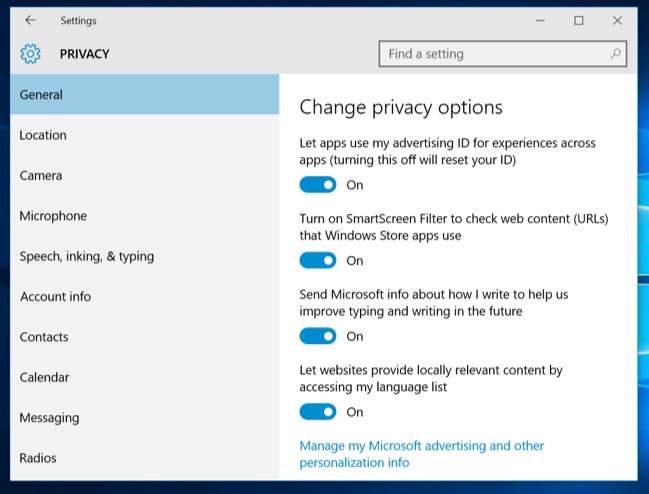
ここの下部に「MicrosoftAdvertisingおよびその他のパーソナライズ情報を管理する」リンクが表示されます。それをクリックしてから、表示されるWebページの「パーソナライズされた広告設定」をクリックします。このページには、次のURLからもアクセスできます。 hっtps://ちょいせ。みcろそft。こm/えんーうs/おptーおうt 。
- 5.このブラウザのパーソナライズされた広告 –このオプションは、使用する個々のブラウザに固有であり、Microsoftがそのブラウザでパーソナライズされた広告を表示するかどうかを制御します。
- 6.Microsoftアカウントを使用する場所に関係なくパーソナライズされた広告 –このオプションは、Microsoftアカウントに関連付けられており、Windows、Windows Phone、Xbox、およびMicrosoftアカウントを使用するその他のデバイスにパーソナライズされた広告を表示するかどうかを制御します。
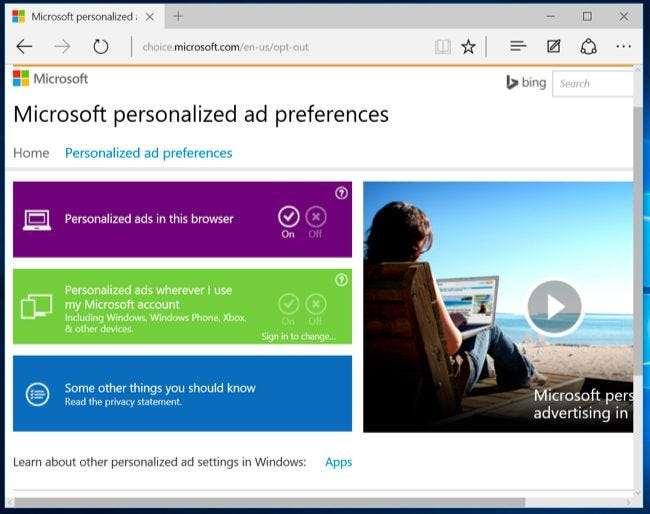
[ロケーション]画面は、ロケーションサービスをアクティブにします。これは[場所の設定]ウィンドウ自体には記載されていませんが、カスタムセットアップ画面には、「Microsoftと信頼できるパートナーに位置情報サービスを改善するための場所データを送信する」と記載されています。
- 7.場所と場所の履歴 –現在地は、共有することを選択した個々のアプリと共有されます。ロケーション履歴はアプリでも利用でき、ローカルデバイスにのみ24時間保存されます。ただし、位置情報サービスを有効にしている場合は、一部のデータがMicrosoftおよびその信頼できるパートナーと共有されているようです。
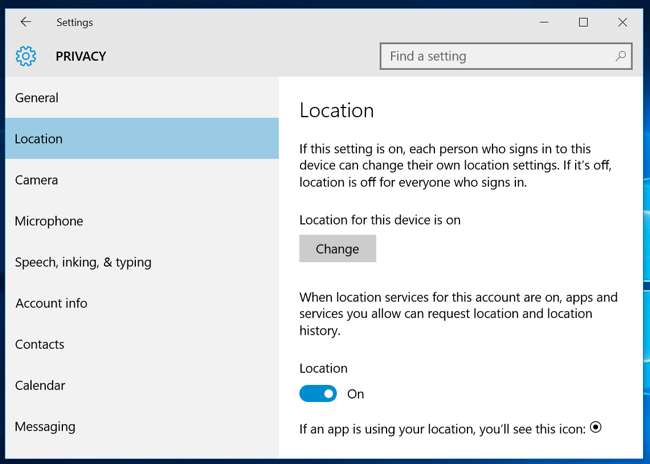
「スピーチ、インク、タイピング」のセクションでは、驚くべき量のデータを取り上げています。
- 8.スピーチ、インク、タイピング – WindowsとCortanaは、音声、書き込み、連絡先、カレンダーイベント、音声と手書きのパターン、および入力履歴をログに記録することで、「あなたのことを知る」ことができます。ここから、Windowsに「私を知るのをやめる」ように指示できます。これにより、Windowsデバイスにのみ保存されているデータが消去されます。
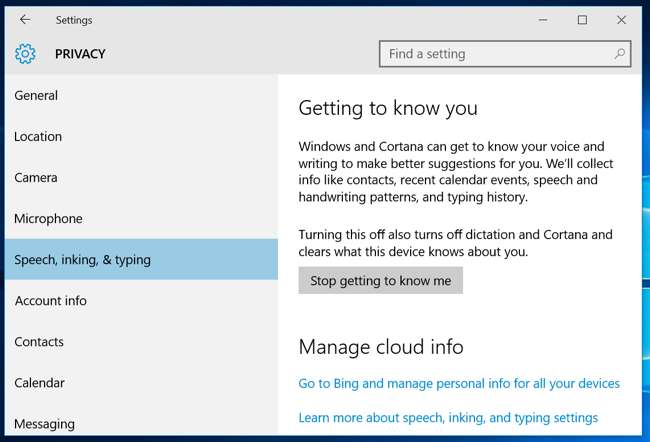
- 9.クラウドでのスピーチ、インク付け、入力 – [Bingに移動してすべてのデバイスの個人情報を管理する]オプションをクリックして、Microsoftアカウントに関連付けられているMicrosoftのサーバーに保存されている個人用データを消去します。このリンクから hっtps://びんg。こm/あっこうんt/ぺrそなぃざちおん ページ。このデータをクリアするには、[その他のCortanaデータとパーソナライズされた音声、インク、入力]セクションの下にある[クリア]ボタンを使用します。
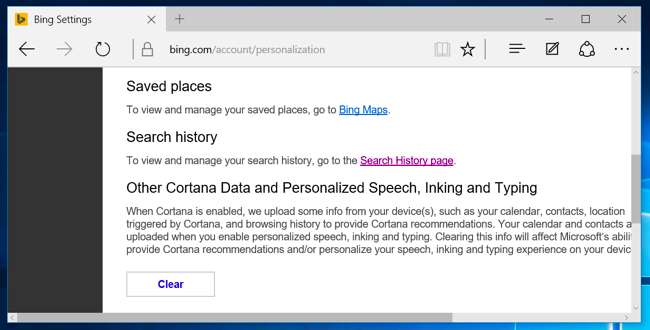
「フィードバックと診断」設定には、驚くべきオプションがあります。特に驚くべきことは、Windows10では実際にはこのオプションを無効にできないことです。
- 10.診断および使用状況データ –デフォルトでは、Windows10は「完全な」診断および使用状況データをMicrosoftに送信します。これは、コードネーム「Asimov」というMicrosoftの新しいテレメトリシステムのようです。拡張または基本の診断および使用状況データのみを選択できます。これは、WindowsのEnterpriseエディションでのみ無効にできます。そのためには、グループポリシーエディターの[テレメトリを許可する]オプションを変更する必要があります。この変更は、WindowsのProfessionalエディションでも機能しません。はい、オプションを「0」に設定すると、通常は無効になりますが、グループポリシーエディターには、エンタープライズバージョンのWindowsを除いて、「0」の設定は無視されると記載されています。代わりに、オプションを「0」に設定すると、「基本」テレメトリデータが送信されます。
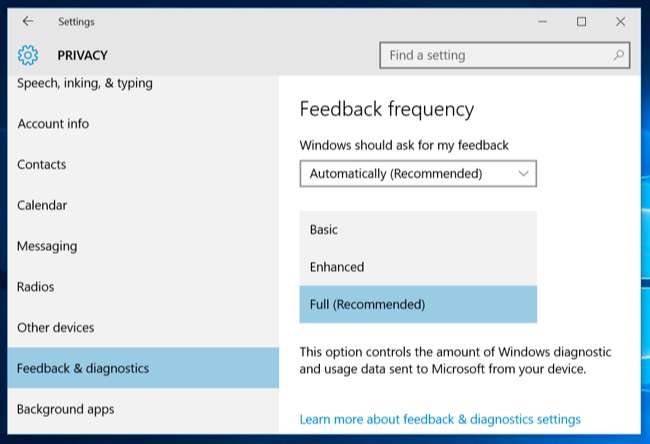
CortanaとBingの検索
関連: Windows10のスタートメニューでBingを無効にする方法
明らかに、Microsoftの組み込みのCortanaアシスタントを使用する場合、Cortanaが機能するには多くの情報が必要です。
- 11.コルタナ –有効にするとわかるように コルタナ 、Cortanaは、「場所と場所の履歴、連絡先、音声入力、検索履歴、カレンダーの詳細、メッセージとアプリからのコンテンツと通信の履歴、およびデバイス上のその他の情報」を収集して使用します。 Cortanaは、Microsoft EdgeWebブラウザーから閲覧履歴もキャプチャします。 Cortanaは全体として、Google NowやSiriがGoogleやAppleと同じように、Microsoftと多くのデータを共有する必要があります。
- 12.スタートメニューのBing検索 – Cortanaを無効にした場合でも、新しいスタートメニューで行った検索も返されます Bingからの検索候補 およびWindowsストア。これは、Bing統合を無効にしない限り、Microsoftがスタートメニューの検索クエリをサーバーに送信することを意味します。
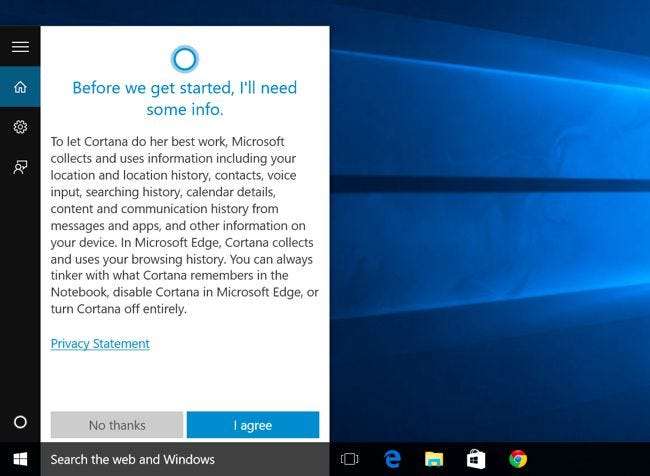
デバイスの暗号化とBitLocker回復キー
関連: これが、Windows8.1の暗号化がFBIを怖がらせないように見える理由です
この部分は、Windows8.1から引き継がれています。新しいデバイスを購入し、それに必要なハードウェアが搭載されている場合(ほとんどの新しいWindows 8.1および10デバイスと同様)。 「デバイス暗号化」と呼ばれるBitLockerのような暗号化で自動的に暗号化されます。
- 13.デバイス暗号化BitLocker回復キー –これは、実際には、Microsoftアカウントを使用している場合にのみ自動的に発生します。また、そうすると、暗号化回復キーがMicrosoftのサーバーにアップロードされます。これは、アクセスできなくなった場合にアクセスできることを意味しますが、MicrosoftまたはMicrosoftからキーを取得できる人(政府など)が暗号化されたファイルを復号化できることも意味します。もちろん、これは、すべてのWindowsHomeデバイスが暗号化されていなかった以前の状況からのアップグレードです。その場合、誰でも自分のデータを読み取ることができます。
Microsoftアカウントでログインしないことでこれを回避できますが、そうするとデバイスはまったく暗号化されません。これを行いたくない場合は、WindowsのProfessionalエディションにアップグレードして、標準のBitLocker機能を使用できます。 BitLockerは、保管のために回復キーをMicrosoftに保存するかどうかを尋ねますが、それはオプションです。これらのキーは次の場所にあります。 hっtps://おねdりゔぇ。ぃゔぇ。こm/れこゔぇryけy 。

Windows Defender
関連: Windows10で組み込みのWindowsDefenderアンチウイルスを使用する方法
Windows10には WindowsDefenderアンチウイルス 、そしてそれは箱から出してすぐに有効になります。これは、Windows7で無料で利用できたMicrosoftSecurity Essentialsアンチウイルスの後継です。この設定は、設定アプリの[更新とセキュリティ]> [WindowsDefender]で利用できます。 Windows Defenderは、リアルタイム保護を自動的に有効にします。オフにしても、一時的なものです。後でリアルタイムのウイルス対策保護がオンに戻ります。これをオフにする唯一の実際の方法は、サードパーティのアンチウイルスをインストールすることです。別のアンチウイルスが実行されている場合、WindowsDefenderは実行されません。
- 14.クラウドベースの保護 –クラウドベースのウイルス対策保護は、「WindowsDefenderが検出した潜在的なセキュリティ問題に関するMicrosoft情報を送信します」。
- 15.サンプル提出 –これは、WindowsDefenderが検出した「MIcrosoftマルウェアサンプルを送信することによって」WindowsDefenderの保護を向上させるのに役立ちます。これらの機能はどちらも、一般的なサードパーティのウイルス対策製品に見られる機能と類似しており、無効にすることができます。
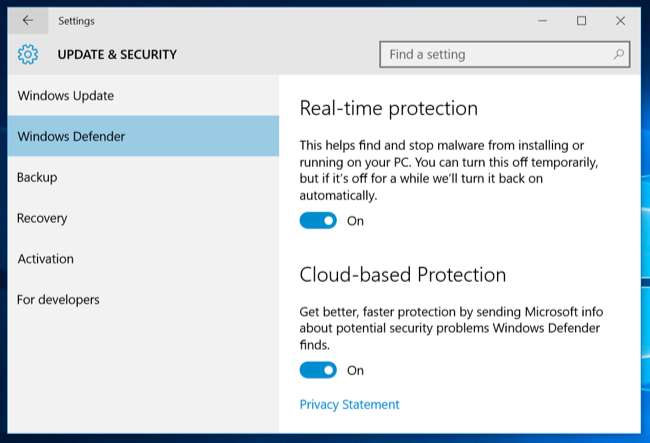
SmartScreenアプリケーション-チェック
関連: SmartScreenフィルターがWindows8および10でどのように機能するか
Windows10には Windows8で導入されたSmartScreenフィルター 。インターネットからダウンロードしたアプリケーションを実行すると、SmartScreenはMicrosoftのサーバーにチェックインして、そのアプリケーションのレピュテーションを確認します。正常なアプリケーションの場合、Windows10は通常どおり実行します。既知の不良アプリケーションの場合、Windows10はそれをブロックします。不明な場合、Windows 10は実行する前に警告を発し、許可を得ます。
- 16.ファイルエクスプローラーのWindowsSmartScreen –これらの設定は、古いコントロールパネルから制御できます。それらにアクセスするには、[スタート]メニューを開き、「smartscreen」と入力して、[ChangeSmartScreen設定]をクリックします。これにより、コントロールパネルの[システムとセキュリティ]> [セキュリティとメンテナンス]ウィンドウに移動します。 [Windows SmartScreen設定の変更]リンクをクリックすると、必要に応じてSmartScreenを無効にできます。
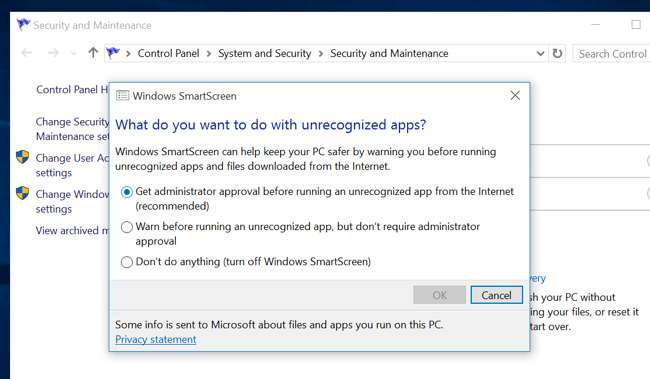
マイクロソフトエッジ
関連: Windows10上のMicrosoftEdgeの11のヒントとコツ
SmartScreenとCortanaも一部です マイクロソフトエッジ 、Windows10の新しいウェブブラウザ。 Edgeのメニューの下にプライバシー関連のオプションがあります— [設定]を選択してから、[詳細設定を表示]を選択します。
- 17.CortanaにMicrosoftEdgeのサポートを依頼する – Microsoft EdgeでCortanaが有効になっている場合、Cortanaは閲覧履歴やその他の情報を追跡し、保存します。
- 18.入力時に検索候補を表示する –アドレスバーへの入力を開始すると、入力内容が検索エンジンに送信されます— Bing 検索エンジンを変更する —そしてそれは検索候補を返します。つまり、Webアドレスを直接入力している場合でも、Bingは入力内容を認識します。個別のアドレスバーと検索ボックスを備えたFirefoxを除いて、すべての最新のブラウザはこのように機能します。
- 19. SmartScreenフィルターを使用して、悪意のあるサイトやダウンロードから私を保護するのに役立ちます –ChromeやFirefoxのGoogleセーフブラウジングと同様に、Edgeはフィルターを使用して危険なサイトをブロックします。
他の種類のデータをEdgeに保存することを選択した場合、そのデータはMicrosoftアカウントとオンラインで同期されます。

インターネットエクスプローラ
関連: Internet Explorer8から推奨サイトを無効にして削除する
Internet Explorerはまだ存在していますが、デフォルトのブラウザではありません。
- 20. SmartScreen – Internet ExplorerもSmartScreenを使用します。これは、歯車メニューをクリックし、[安全性]をポイントし、[SmartScreenフィルターをオフにする]を選択することで制御できます。
- 21.提案されたサイトを有効にする –これは古い機能であり、デフォルトでは有効になっていませんが、[インターネットオプション]ウィンドウの[詳細設定]リストで引き続き提供されます。 Internet Explorerのこのあまり知られていない機能は、長い間使用されてきました。 有効にすると、閲覧履歴がMicrosoftにアップロードされます 。
- 22.Bingの提案 – Edgeと同様に、アドレスバーに入力したものはすべてMicrosoftのBing検索エンジンに送信され、検索エンジンを変更するか、アドレスバーに入力した後に[提案をオフにする(Bingへのキーストロークの送信を停止する)]をクリックしない限り、検索候補が提供されます。 。
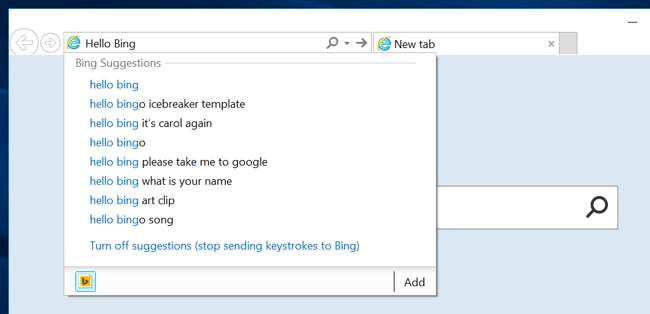
Microsoftアカウントと同期
Windows10はあなたをお勧めします Windows 8と同じように、Microsoftアカウントでサインインします。 。これにより、Outlook.com、Office 365、OneDrive、Skype、MSN、その他のサービスなどの他のMicrosoftサービスに使用しているのと同じアカウントでログインできます。これにより、Windowsストアへのアクセスや、Microsoftアカウントを必要とする多くの付属アプリ、ファイルエクスプローラーでのOneDriveファイルアクセス、さまざまな同期機能など、Windows10の多くのオンライン機能も有効になります。必要に応じて、ローカルユーザーアカウントを使用することを選択できます。
- 23.同期設定 – Microsoftアカウントでサインインすると、保存されたパスワードやWebブラウザーデータなどのさまざまなWindows設定がデフォルトで同期されます。これらのオプションは、[設定]> [アカウント]> [設定の同期]で利用できます。
- 24.ログイン元のデバイス – Microsoftは、Microsoftアカウントでログインしたデバイスを追跡します。このリストはで見ることができます hっtps://あっこうんt。みcろそft。こm/でゔぃせs 。
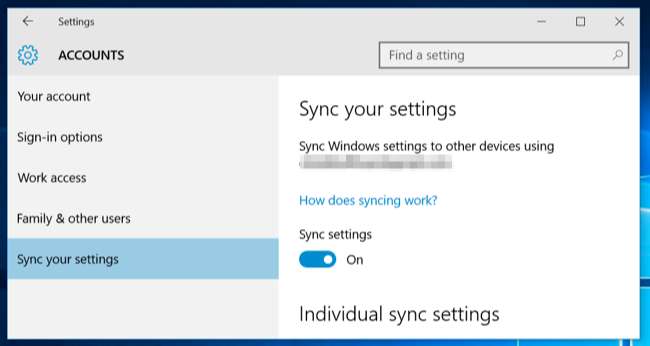
個人の歴史と興味
Microsoftは次のように述べています。「Microsoftアカウントにサインインすると、Bing、MSN、CortanaなどのMicrosoftサービスがエクスペリエンスをパーソナライズします。」
- 25.個人の歴史と興味 – Bing、MSN、およびCortanaの個人情報と「関心」をからクリアできます。 hっtps://びんg。こm/あっこうんt/ぺrそなぃざちおん ページ。
- 26.Bingの検索履歴 – Windows 10の[スタート]メニューとEdgeでのBing検索を使用して検索すると、Microsoftアカウントに関連付けられたBing検索履歴が作成されます。この履歴は、から表示およびクリアできます。 hっtps://びんg。こm/pろふぃぇ/ひsとry 。
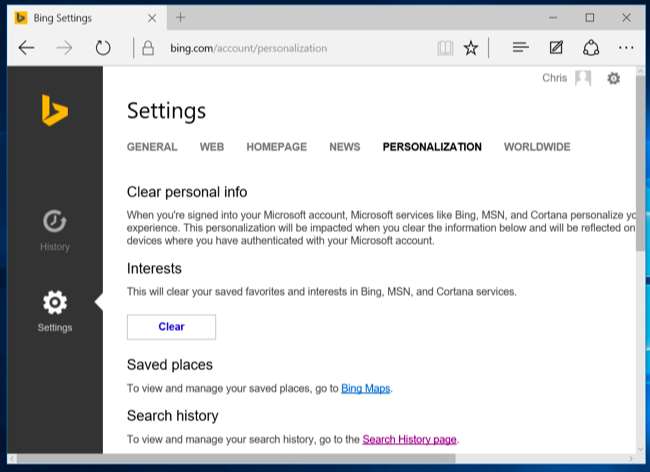
Windows Update、ストア、およびアクティベーション
関連: Windows10のWindowsUpdateについて知っておくべきこと
技術的には「電話をかける」ことではありませんが Windows Update デフォルトでは、アップロード帯域幅を使用してWindowsUpdateを他のユーザーにアップロードします。これはBitTorrentに少し似ており、BlizzardのBattle.netダウンローダーがゲームのアップデートを配布する方法に似ています。これらの設定は、[設定]> [更新とセキュリティ]> [WindowsUpdate]> [詳細オプション]> [更新の配信方法を選択する]で制御できます。 Windowsは、インターネット全体ではなく、ローカルネットワーク上のPCとのみ更新を共有するようにできます。
- 27. Windows Update – Windows 10 Homeでは、セキュリティ、ドライバー、機能の更新を自動的にインストールする必要があります。インストールできるのは Windows10が更新プログラムを自動的にダウンロードしないようにする デバイスの接続を従量制接続として設定するか、Windows 10Proにアップグレードします。ありがたいことに、少なくともする方法があります 不要な更新をブロックする 。
- 28.Windowsストア – Windowsストアは自動的にMicrosoftにチェックインし、MicrosoftEdgeなどの付属のユニバーサルアプリの新しいバージョンをダウンロードします。 Cortanaと[スタート]メニューでさえ、Windowsストアから更新できます。
- 29.Windowsアクティベーション –Windowsにはまだ含まれています Windowsアクティベーション 、Microsoftのサーバーにチェックインして、適切にライセンスされ、アクティブ化されたバージョンのWindowsを使用していることを確認します。
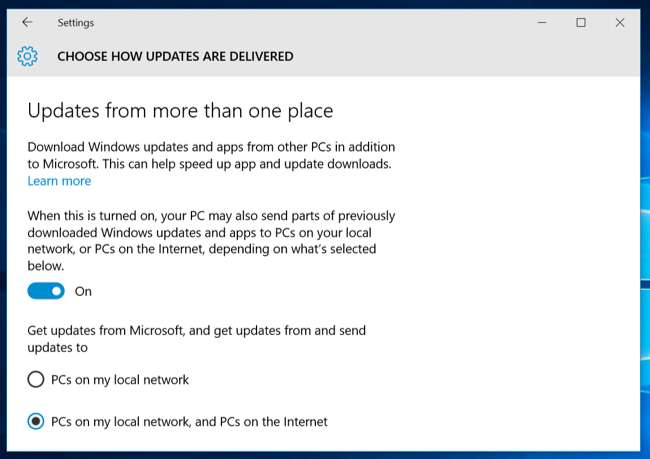
そしてある意味で
関連: Wi-Fiセンスとは何ですか?なぜFacebookアカウントが必要なのですか?
Wi-Fiセンス機能 はデフォルトで有効になっており、Outlook.com、Skype、およびFacebookの連絡先が共有している推奨されるオープンホットスポットおよびネットワークに自動的に接続します。
- 30。そしてある意味で –これらのオプションは、[設定]> [Wi-Fi]> [Wi-Fi設定の管理]で制御できます。個々のネットワークを手動で共有することを選択しない限り、Windows10は実際にはWi-Fiネットワークのパスフレーズを他の人と共有しないことに注意してください。ただし、友人にパスフレーズへのアクセスを許可し、接続して[共有]オプションをクリックすると、友人はFacebook、Skype、およびOutlook.comの電子メール連絡先のネットワーク全体とパスフレーズを共有し、Wi-Fiネットワークへのアクセスを許可できます。
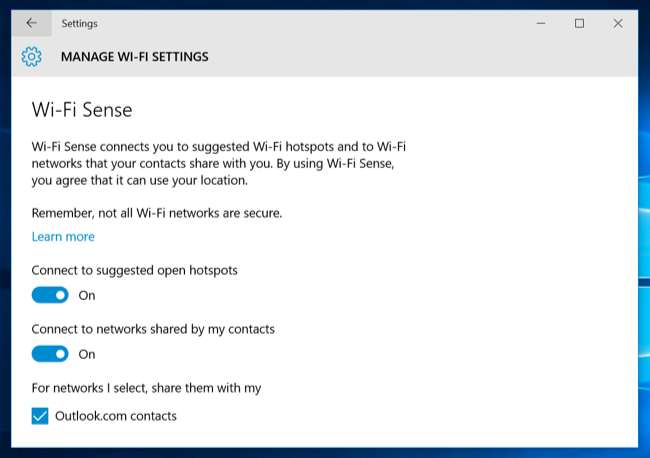
これは控えめなリストであり、おそらく完全ではありません。 Windows10が家に電話をかける方法は他にもたくさんあります。 Windows 10には、Cortana、Bing、Outlook.com、OneDrive、Groove Music、MSN、XboxなどのさまざまなMicrosoftサービス用のアプリが含まれています。これらの各サービスには独自のプライバシーポリシーがあり、ユーザーがそれらを使用する場合は、ユーザーに関するデータを別の場所に保存する場合があります。
そして、繰り返しになりますが、これはこの時代では珍しいことではありません。好きでも嫌いでも、実際には、無関心であるか嫌いであるかのようです。現在、多くのオペレーティングシステムとサービスがこのように機能しています。ここでの新機能は、Windowsが急速に普及していることです。これらの機能の多くは、Windows8および8.1にもすでに存在していました。
しかし、Microsoftは確かに、これらのオプションを1つの場所に配置し、それらをより適切に説明するというより良い仕事をすることができます。これらは、Windows 10のインターフェイスだけでなく、さまざまなMicrosoftWebサイトにも散在しています。







